Kā pārvietoties Word 2007 tabulā
Uzziniet, kā efektīvi pārvietoties Word 2007 tabulā, izmantojot īsinājumtaustiņus un peles darbības, lai optimizētu savu darba plūsmu.
Hiperģeometriskais sadalījums attiecas uz panākumiem un neveiksmēm, un tas ir noderīgs statistiskai analīzei programmā Excel. Sāksim ar piemēru. 16 spuldžu komplektā 9 ir labas un 7 ir bojātas. Ja nejauši izvēlaties 6 spuldzes no šīm 16, kāda ir varbūtība, ka 3 no 6 ir labas? Apsveriet iespēju izvēlēties labu spuldzi kā "veiksmi".
Kad esat pabeidzis atlasi, jūsu izvēlēto komplektu veido trīs no deviņām labām spuldzēm kopā ar trīs no septiņām bojātām spuldzēm. Varbūtība iegūt trīs labas spuldzes ir . . . nu . . . skaitīšanas noteikumu kombinācija.
Katrs labo spuldžu atlases rezultāts var asociēties ar visiem bojāto spuldžu atlases rezultātiem, tāpēc produkta noteikums ir piemērots skaitītājam. Saucējs (izlases vieta) ir 6 vienumu iespējamo kombināciju skaits 16 grupā.
HYPGEOM.DIST aprēķina visu jūsu vietā, kad strādājat ar hiperģeometrisko sadalījumu. Lūk, kā to izmantot, lai izmantotu iepriekšējo piemēru:
Atlasiet šūnu HYPGEOM.DIST atbildei.
Statistisko funkciju izvēlnē atlasiet HYPGEOM.DIST, lai atvērtu tā funkciju argumentu dialoglodziņu.
Dialoglodziņā Funkciju argumenti ievadiet atbilstošās argumentu vērtības.
Lodziņā Sample_s ievadiet parauga veiksmīgo skaitu. Šajā piemērā šis skaitlis ir 3.
Lodziņā Number_sample ievadiet vienumu skaitu paraugā. Šī piemēra izlases lielums ir 6.
Lodziņā Population_s ievadiet populācijas veiksmīgo skaitu. Šajā piemērā tas ir 7 — labu spuldžu skaits.
Lodziņā Number_pop ievadiet vienumu skaitu populācijā. Kopējais spuldžu skaits ir 16, un tas ir iedzīvotāju skaits.
Lodziņā Kumulatīvi ievadiet FALSE. Tas parāda lodziņā Sample_s ievadīto panākumu skaita varbūtību. Ja ievadāt TRUE, funkcija atgriež varbūtību, kas nepārsniedz šo panākumu skaitu (piemēram, kumulatīvo varbūtību).
Ja visiem argumentiem ir ievadītas vērtības, dialoglodziņā tiek parādīta atbilde. Atbilde ir 0,367 un dažas papildu zīmes aiz komata. Noklikšķiniet uz Labi, lai ievietotu atbildi atlasītajā šūnā.
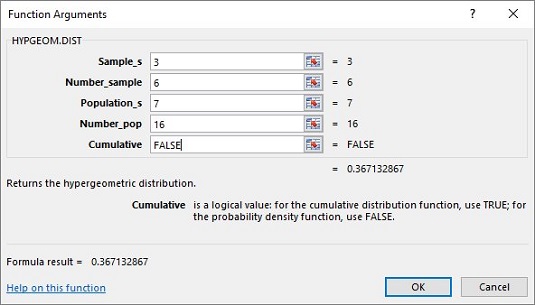
Varat izmantot HYP.GEOM.DIST, lai šajā piemērā aprēķinātu pr (0) līdz pr (6). Pēc tam jūs izmantojat Excel grafikas iespējas, lai attēlotu rezultātus. Mērķis ir palīdzēt jums vizualizēt un izprast hiperģeometrisko sadalījumu.
Uzziniet, kā efektīvi pārvietoties Word 2007 tabulā, izmantojot īsinājumtaustiņus un peles darbības, lai optimizētu savu darba plūsmu.
Šajā sarakstā ir iekļautas desmit populārākās Excel funkcijas, kas attiecas uz plašu vajadzību klāstu. Uzziniet, kā izmantot <strong>Excel funkcijas</strong> efektīvāk!
Uzziniet, kā pievienot papildu analīzes slāņus jūsu Excel diagrammām, lai uzlabotu vizualizāciju un sniegtu precīzākus datus. Šis raksts apraksta visas nepieciešamās darbības.
Uzziniet, kā iestatīt <strong>rindkopas atkāpi</strong> programmā Word 2013, lai uzlabotu dokumenta noformējumu un lasāmību.
Uzziniet, kā pareizi ievietot slejas programmā Word 2010, lai uzlabotu jūsu dokumentu formātu un struktūru.
Apsveriet iespēju aizsargāt Excel 2007 darblapu, lai izvairītos no neplānotām izmaiņām. Uzziniet, kā aizsargāt un atbloķēt šūnas, lai nodrošinātu datu integritāti.
Programmas Excel 2013 PMT funkcija aprēķina periodisko mūža rentes maksājumu. Šī funkcija ir būtiska hipotekāro kredītu maksājumu plānošanai.
Mācieties, kā veikt t-testus Excel programmā, izmantojot datus un aprakstot trīs t-testu veidus, kas noderēs jūsu datu analīzes procesā.
Uzziniet, kā filtrēt datu sarakstu programmā Excel 2016, lai ērti paslēptu nevēlamus ierakstus un strādātu tikai ar nepieciešamajiem datiem.
Uzziniet, kā vienkārši pievienot datu etiķetes diagrammai programmā Excel 2007. Palīdziet noteikt vērtības, kas tiek rādītas katrā datu punktā, izmantojot dažādas izvietošanas un formatēšanas iespējas.







